如何设置win10标题栏颜色
2015-12-08 电脑常见问题
win10相对于win8没有主题色彩,默认窗口是白色的标题栏,很多用户觉得这样的设定是非常枯燥单一的,那么有什么办法可以让改变标题栏的颜色呢?接下来就给大家详细介绍设置win10标题栏颜色的操作方法,有需要的设置标题栏颜色的朋友可以一起来看看。
1、首先需要在设置-个性化-颜色,右侧窗口中关闭显示菜单、任务栏、操作中心和标题栏的颜色,如下图所示:
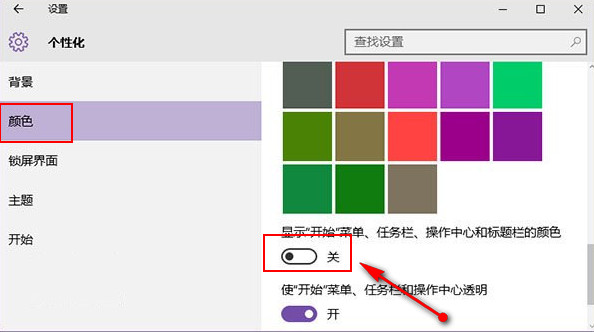
2、在桌面上使用win+r快捷键打开运行,输入regedit命令回车,如下图所示:
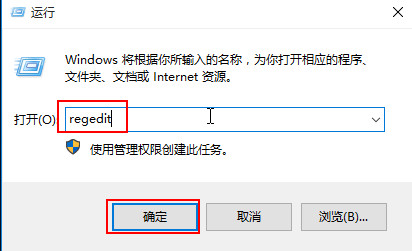
3、在打开的注册表编辑器中,依次展开“HKEY_CURRENT_USER\SOFTWARE\Microsoft\Windows\DWM”,如下图所示:
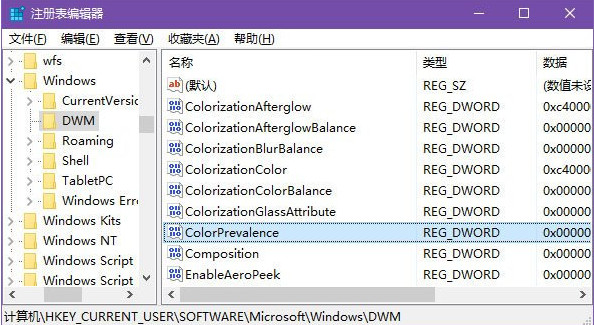
4、在右侧找到ColorPrevalence,双击将数值数据改为1即可,如下图所示:
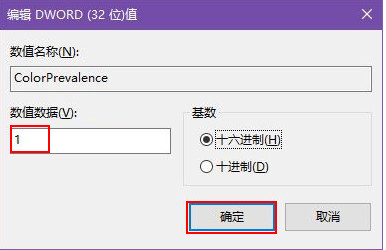
关于设置win10标题栏颜色的方法就介绍到这了,需要提醒的是,如果你重新再打开关闭显示开始菜单、任务栏、操作中心和标题栏颜色选项,以上的设置会失效的。

